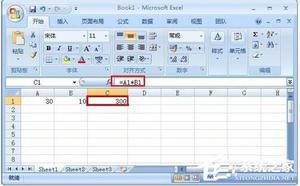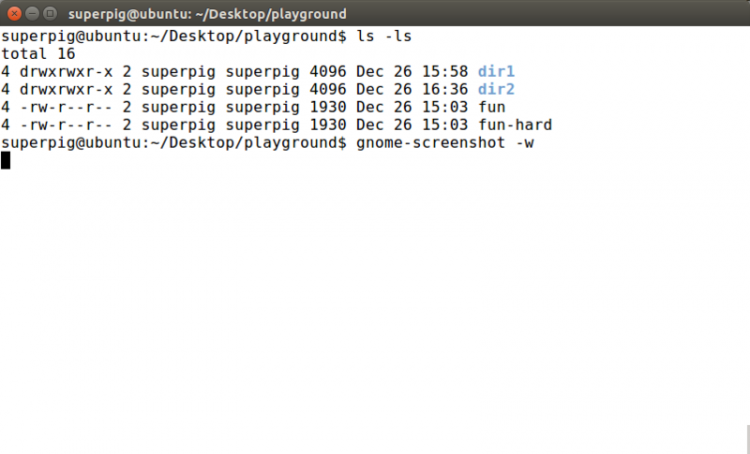修复GeForce Now错误代码0xC0F22213
在本文中,我们将讨论修复 GeForce Now 错误代码 0xC0F22213的一些解决方案。当用户尝试在 NVIDIA GeForce Now 上启动游戏时,会出现此错误代码。此外,它与特定游戏无关;通过 NVIDIA GeForce Now 启动任何游戏时,您可能会看到此错误。如果您遇到此错误,请使用本文中介绍的解决方案来解决问题。
修复 GeForce Now 错误代码 0xC0F22213
应用以下建议来修复 GeForce Now 错误代码 0xC0F22213。
- 检查您的互联网连接
- 清除缓存和cookie
- 禁用您的浏览器扩展
- 暂时禁用防病毒软件或防火墙
- 立即卸载并重新安装 GeForce
让我们详细看看所有这些解决方案。
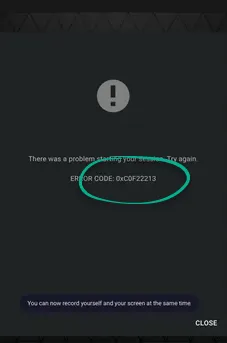
1]检查您的互联网连接
您应该检查的第一件事是您的互联网连接。导致此错误的一个可能原因是互联网连接较弱或不稳定。如果可能,请尝试通过以太网电缆连接您的系统,然后检查是否有帮助。

如果您在学校或办公室网络上玩游戏,出现此错误的可能性很高。除此之外,如果您的计算机由您的组织管理,您也会收到此错误。如果连接到家庭网络的系统上出现 GeForce Now 错误代码 0xC0F22213,切换到另一个网络(如果可用)可以修复此错误。如果其他网络不可用,请将计算机连接到移动热点并打开移动数据。
3]清除缓存和cookie
如果您在 Google Chrome 或 Microsoft Edge 浏览器上玩 GeForce Now 游戏,则损坏的缓存或 cookie 数据可能会导致此错误。您可以通过清除 Chrome 和 Edge 缓存和 cookie来检查这一点,具体取决于您的浏览器。
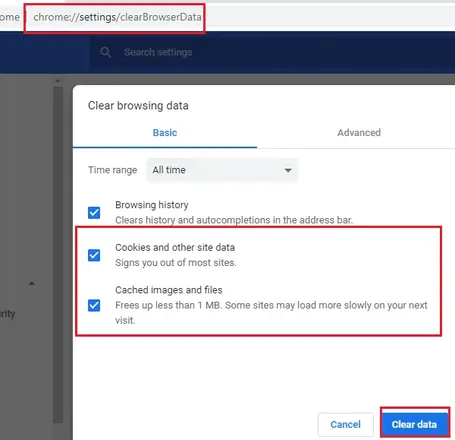
清除缓存和 cookie 的最简单方法是按Ctrl + Shift + Delete键。这将在您的网络浏览器中启动清晰的浏览数据窗口。现在,您可以轻松删除缓存和 cookie。
4]禁用浏览器扩展
有问题的扩展也可能导致此错误。我们建议您禁用所有扩展程序,然后检查问题是否仍然存在。如果这解决了问题,则您的扩展程序之一应对此错误负责。要识别有问题的扩展,请开始一一启用扩展。当问题再次出现时,您刚刚启用的扩展程序就是罪魁祸首。
5]暂时禁用防病毒软件或防火墙
您的防病毒软件或防火墙可能会阻止 GeForce Now,因此您会遇到此错误。有时,防病毒软件会通过将正版应用程序视为恶意来阻止它们。这是一个可以避免的误报标志。要检查这一点,请暂时禁用防病毒软件或防火墙。如果这解决了问题,请将 GeForce Now 应用程序添加到防病毒软件的排除列表中。
6]立即卸载并重新安装GeForce
如果上述解决方案均不能解决问题,请考虑在系统上卸载并重新安装 GeForce Now。
就是这样。我希望这有帮助。
如何修复 GeForce Experience 错误?
您可能会在使用 GeForce Experience 时遇到不同的错误。例如出现问题、C++ 运行时错误、GeForce Experience 错误代码 0x0001等。不同的 GeForce Experience 错误需要不同的故障排除方法。
如何修复 GeForce Experience 中的错误代码 0x0003?
由于权限问题,可能会出现GeForce Experience 错误代码 0x0003 。因此,请以管理员身份启动 GeForce Experience。如果这没有帮助,您可以尝试其他修复,例如重新启动 NVIDIA 服务、重置网络适配器等。
以上是 修复GeForce Now错误代码0xC0F22213 的全部内容, 来源链接: utcz.com/dzbk/944050.html